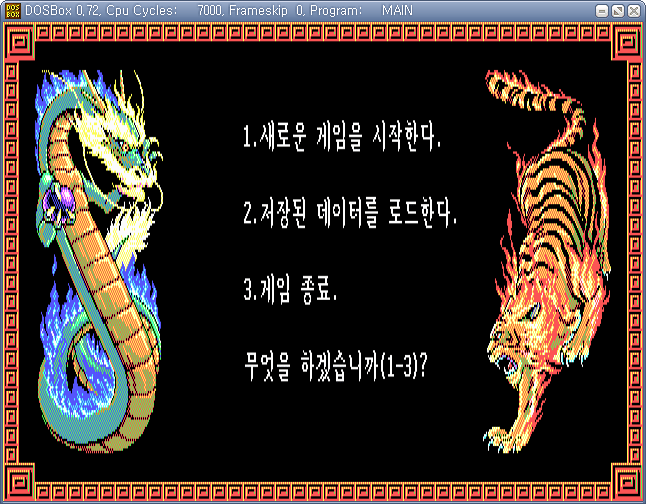
윈도우 95, 98, 2000, XP에서 80~90년대 도스(DOS) 게임을 제대로 구동하는것은 불가능한 일입니다. 사운드가 안나오거나 실행이 안되는 등 여러가지 문제가 생겨 이젠 고전 게임을 하고 싶어도 못하게 되어버렸죠. 그런데 몇년전 도스를 에뮬레이트 해주는 도스 박스(DOSBOX)의 등장으로 윈도우에서도 고전 게임들을 예전 그대로 사운드까지 완벽하게 즐길 수 있게 되었습니다. 삼국지2 와 같은 예전 고전 명작 게임들이 생각난다면 위에 링크한 도스박스 최신 버전을 받으세요.
도스박스는 정말 간소하게 설치가 되며 설치 후에는 먼저 환경 설정을 해야 합니다. 기본으로 설정되어있는 세팅들은 최저 사양을 고려한 세팅이므로 자신의 시스템 환경에 맞도록 다시 고쳐야 최적의 환경으로 게임을 할 수 있습니다. 시작 - 프로그램 - DOSBox-0.72 - Dosbox.conf 를 클릭해서 Dosbox.conf 파일을 메모장으로 엽니다.
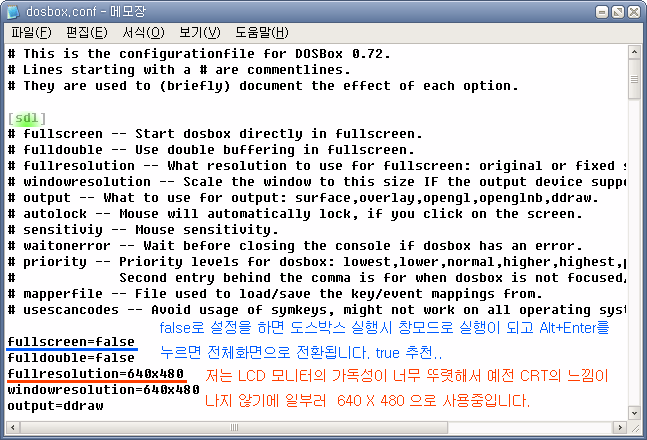
[sdl] 항목에서 다른 옵션은 건들 필요 없이 스크린샷에 나온 부분들만 수정해줍니다. CRT 모니터를 사용하는 분들은 편한 해상도를 설정하시고... LCD모니터를 사용하는 분들은 자신의 바탕화면 해상도 값을 설정하거나.. 640x480으로 설정하는것을 권합니다. output 값은 ddraw로 사용하는게 가장 무난하며 nvdia의 지포스 그래픽 카드를 사용하는 분들은 지포스에 최적화가 되었다는 openglnb도 한번 사용해보세요. 그런데 저도 지포스를 사용하지만(6800GT) ddraw로 하는게 제일 빠르고 무난하더군요. output 값을 잘 맞지 않는걸로 설정하면 게임도 많이 느리고 사운드가 끊기는 현상도 생깁니다.
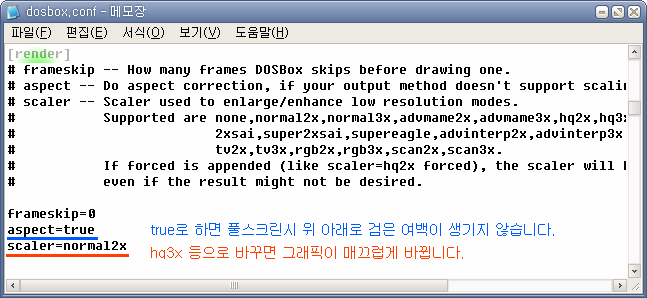
[render] 항목의 aspect 는 true로 설정을 해야 전체 화면시에 풀화면으로 보여집니다. false로 하면 게임의 해상도 비율에 맞게 조정되어 위 아래로 검은 여백이 생기니 각자 취향에 맞게 설정하세요. scaler 는 기본값이 normal2x 로 되어있는데 이대로 쓰면 도트가 그대로 보이는 90년대 그때의 화면이 나옵니다. 위 주석을 보면 advmame, hq, 2xsai, tv 같은 각종 필터들을 고를 수 있다고 나와있는데 그중 저는 가장 성능이 뛰어난 hq3x 를 추천합니다. 아래 비교 화면을 한번 보세요.
(위 Normal 2X , 아래 Hq3X)


(위 Normal2X , 아래 HQ3X)


HQ3X는 아주 미려한 그래픽으로 변화를 시켜주기 때문에 새롭고 신선하지만.. 예전 도트가 보이는 화면이 그래도 웬지 정감이 가지 않나요? HQ3X의 성능이 워낙 마음에 들어 자주 사용하긴 하지만 예전의 도트가 보이는 화면도 좋습니다.
참고로 다른 옵션들에 대해 설명을 하자면.. Scan은 MAME에 있는 스캔라인 옵션처럼 화면에 검은 줄들을 분포시켜 마치 오락실의 브라운관으로 보는듯한 효과를 내어주는 옵션인데 MAME의 그것과는 다르게 선이 너무 굵어 사용할만한 옵션은 아닌것 같습니다. RGB도 비슷한 효과로 브라운관 화면을 얼굴과 10cm로 밀착시켜 봤을때의 효과를 내어주는데.. 사실 TV를 그렇게 볼일이 없고 브라운관의 느낌이 느껴지는것도 아니라 역시 사용할만한 옵션은 아닌것 같습니다.
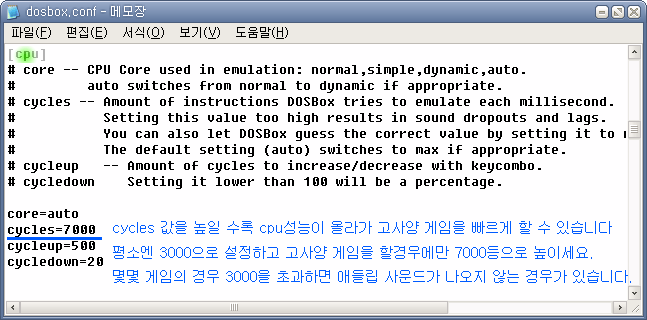
[cpu] 항목에서는 cycles 값을 3000으로 설정하세요. 대략 80286 CPU (일명 286 AT) 속도와 비슷해지므로 93년 정도까지의 게임들은 완벽하고 안정적으로 돌릴 수 있습니다. 90년 중반 이후로 나온 386~486PC를 요구하는 둠(Doom)이나 어둠속의 나홀로(Alone in the dark) 같은 고사양 게임들의 경우만 7000이나 그 이상으로 높임으로써 정상적인 속도로 구동할 수 있습니다.
여기서 한가지 궁금한점이 생기실텐데.. 모든 게임을 7000 이상으로 설정해놓고 하지 않는 이유가 있습니다. 블루스 브라더스(Blus Brothers)나 폭스(Fox) 같은 몇몇 게임에선 3000으로 하지 않으면 애들립 사운드가 나오지 않고 비프음만 나옵니다. 이외에 여러 게임에서 비슷한 현상이 생기거나 게임이 도중에 다운되는 현상이 나타날 수 있으므로 고사양 게임 이외에는 수치를 높이지 마세요. 만약 게임이 다운되면 도스박스만 꺼질뿐 윈도우는 다운되지 않기 때문에 너무 걱정할 필요는 없습니다.
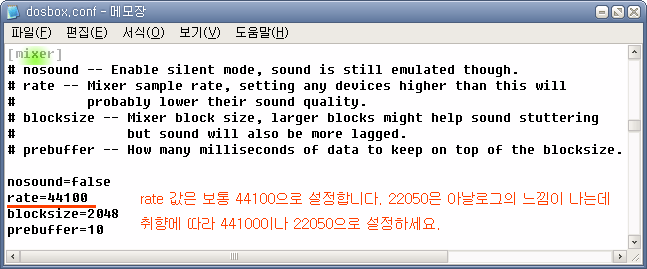
[mixer] 항목은 도스박스의 사운드를 담당하는 항목으로 중요한 옵션입니다. rate 값을 44100으로 해주는걸 권하지만.. 22050 은 더욱 아날로그의 느낌이 나기 때문에 서로 비교를 해보고 취향에 맞는 값을 설정하시기 바랍니다. 44100은 시디.. 22050은 테잎.. 이런 느낌의 차이가 납니다.
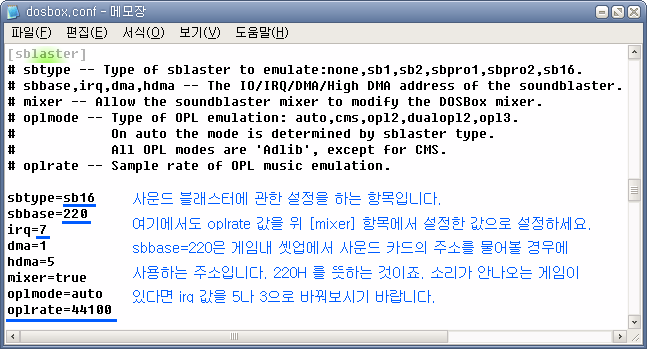
[sblaster] 항목에선 따로 사운드 블래스터의 세부 설정을 할 수 있는데 스샷처럼 설정하면 대다수의 게임에서 별 문제없이 사블의 사운드를 들을 수 있습니다. 제 예전 기억으로는 도스 게임들이 irq 값에 상당히 민감해서 간혹 특정 irq값을 요구하는 게임들이 있었습니다. 그렇기에 소리가 안나는 게임이 있다면 1차적인 해결법으로는 저 위에서 설명한 cpu cycles 값을 낮춰보는 것이지만.. 그래도 안나온다면 이 irq값을 2, 5, 10 등으로 바꿔보는 방법으로 해결할 수 있습니다. 사블의 oplrate는 위 [mixer] 항목에서 설정한대로 똑같이 설정하세요.
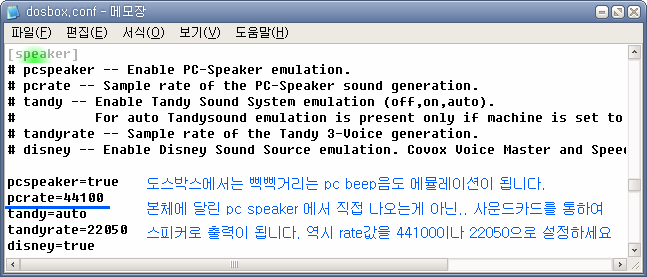
[speaker] 항목에서도 역시 pcrate값을 위 [mixer] 항목에서 설정한대로 똑같이 설정하세요. 예전과 달리 PC 비프음이 (BEEP) 본체에 달린 조그마한 PC-Speaker 에서 나오는게 아닌 사운드 카드를 통해 스피커로 출력되므로 볼륨 조절하기가 수월해졌습니다. 여기서도 pcrate 값을 취향에 맞게 44100이나 22050으로 수정해주세요.
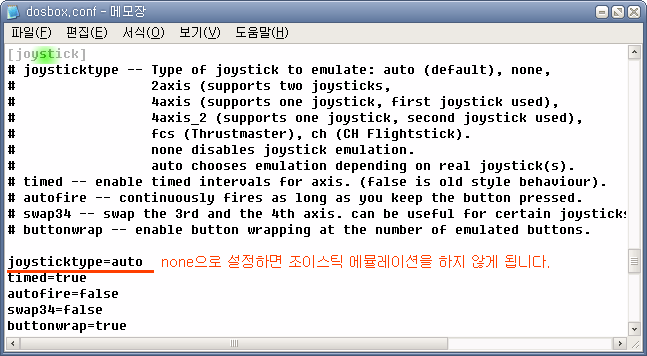
[joystick] 항목의 auto는 조이스틱이 연결되어있을 경우 스틱을 인식하도록 하는것인데.. 페르시아 왕자등 몇몇 게임에서는 스틱을 우선적으로 인식해서 키보드가 안먹히거나 오히려 움직임이 이상해지는 경우가 있으므로 문제가 될 경우 이 항목을 none으로 하면 스틱을 인식하지 않게 됩니다.
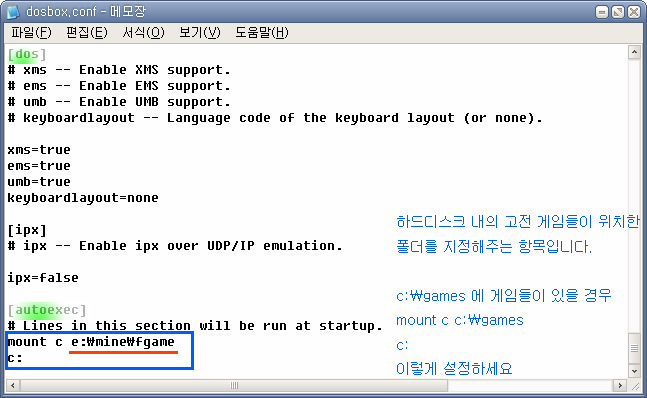
[dos] 항목은 기본 설정 그대로 true로 하고 특별히 만질 필요가 없습니다. 90년대에 골치를 아프게 했던 xms, ems, umb 등의 메모리 관련 설정이 true로 다 해결이 됩니다. 혹시 xms, ems가 전부 있을경우 충돌이 생기는 까다로운 게임이 있다면 이중 하나를 false로 없애야겠죠.
그리고 제일 중요한 [autoexec] 항목은 반드시 설정해야 합니다. 스샷의 설명대로 자신의 하드디스크에 고전 게임들이 위치한 폴더 경로를 e:\mine\fgame\ 이 자리에 적으세요. 그래야 도스박스 실행시 이 경로를 도스박스가 마운트하게 됩니다(데몬 툴에서 이미지를 마운트하듯) 옵션 설정은 이로써 끝났습니다. 나머지 옵션들은 그다지 만질 필요가 없는 옵션들이지만.. 시간 날때 하나 하나 만져보세요.
옵션을 다 설정했으면 반드시 저장을 하고 도스박스를 실행하면 아래와 같이 가상의 도스가 실행됩니다. 제 하드에 있는 e:\mine\fgame 폴더가 정상적으로 마운트(mount) 된것을 확인할 수 있죠. 이제 직접 도스 명령어를 쳐서 디렉토리(폴더)로 넘어가 게임을 실행해야 합니다. cd 명령어.. 아직 기억하시죠? 그리고 도스박스를 이용하면 애들립, 사블의 사운드 뿐만 아니라 Virtual Sound Canvas 로 90년대에 너무나 비싸 듣지 못했던 미디 음악을 들으며 게임을 할 수도 있습니다. 애들립이나 사블의 FM음악보다 차원이 다른 환상의 음악으로 게임을 할 수 있는 것이죠.. 아래 링크를 참조하세요.
2008/03/14 - [Emulator의 모든 것] - 고전 PC게임의 환상적인 MIDI사운드를 즐겨봅시다 (버추얼 사운드 캔버스)
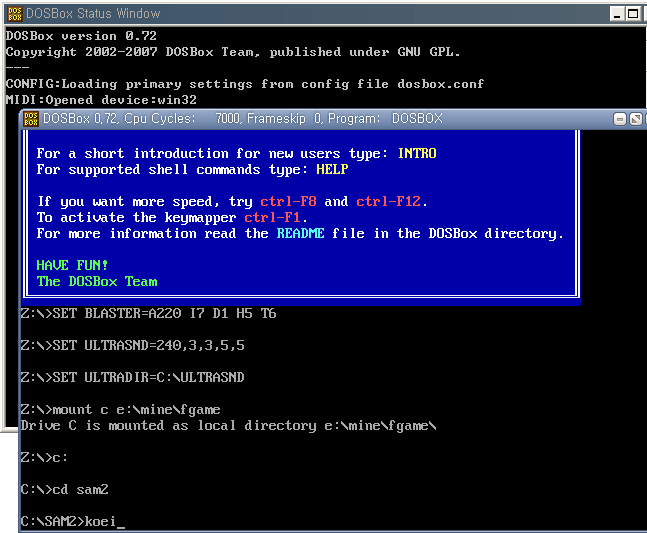
[도스박스 단축키]
ALT-ENTER 전체 화면에서 창 / 창에서 전체 화면
ALT-PAUSE 잠깐 멈춤
CTRL-F1 키보드 키나 조이스틱 단추를 매핑하는 프로그램 보기
CTRL-F4 드라이브 캐시를 다시 불러오기, 마운트된 여러 개의 디스크 이미지들을 순환
CTRL-ALT-F5 화면의 동영상 녹화 실행 / 중지 (AVI)
CTRL-F5 스크린샷 저장 (PNG)
CTRL-F6 소리 출력을 웨이브(WAV) 파일로 기록 / 중지
CTRL-ALT-F7 OPL 녹음 명령 실행 / 중지
CTRL-ALT-F8 MIDI 녹음 명령 실행 / 중지
CTRL-F7 프레임 무시 줄임
CTRL-F8 프레임 무시 높임
CTRL-F9 DOSBox 끝내기
CTRL-F10 마우스 잠금 / 잠금 풀기
CTRL-F11 가상 구현 느리게 (사이클 줄임)
CTRL-F12 가상 구현 빠르게 (사이클 늘림)
ALT-F12 속도 제한 해제 (터보 단추)
포스트 내용이 마음에 드시면 rss로 구독하세요 ->

'에뮬 , 게임 TIP' 카테고리의 다른 글
| [MAME] 최신 MAME의 CPS1(스파2, 파이널 파이트, 캡틴 코만도....) 사운드 노이즈 버그 (3) | 2008.03.31 |
|---|---|
| [도스박스] 둠2 (Doom2) 애들립, 사블 VS 미디 (2) | 2008.03.18 |
| [도스박스] 고전 PC게임의 환상적인 MIDI사운드를 즐겨봅시다 (버추얼 사운드 캔버스로 구동한 고전 게임 동영상) (29) | 2008.03.14 |
 invalid-file
invalid-file


